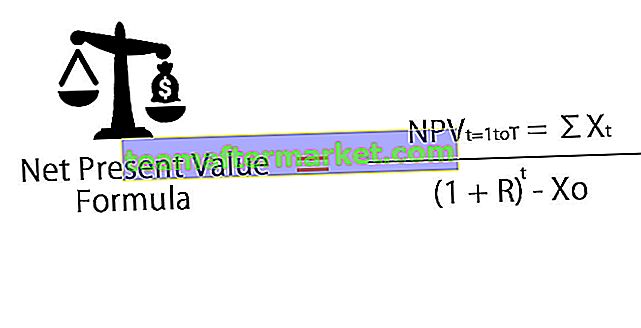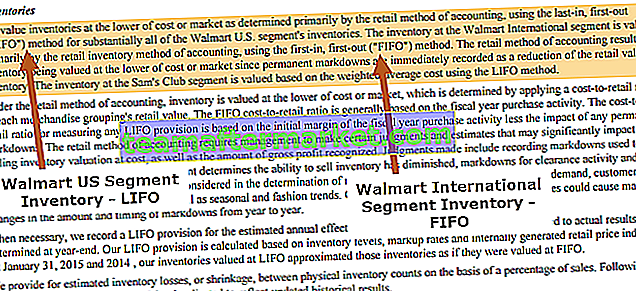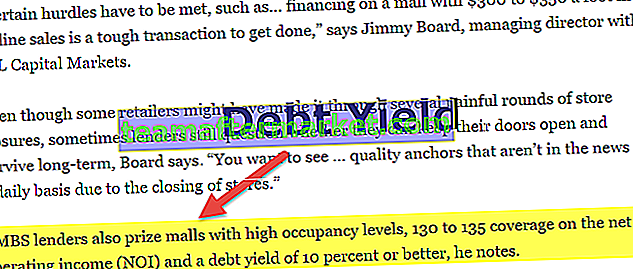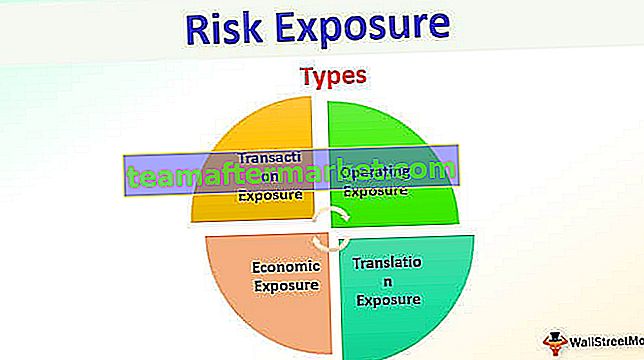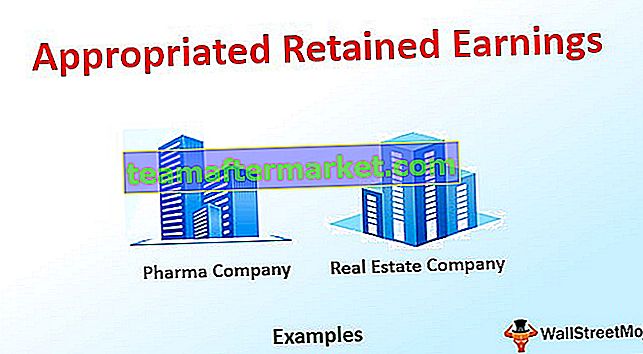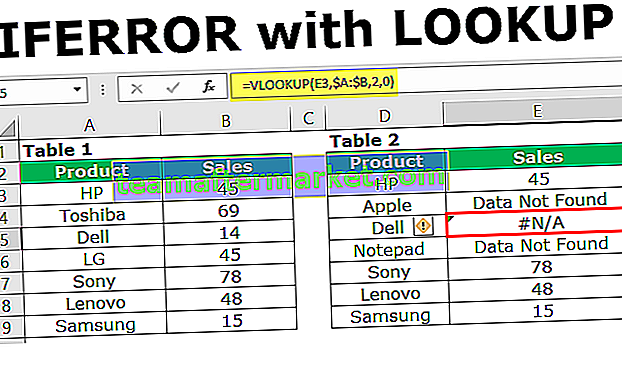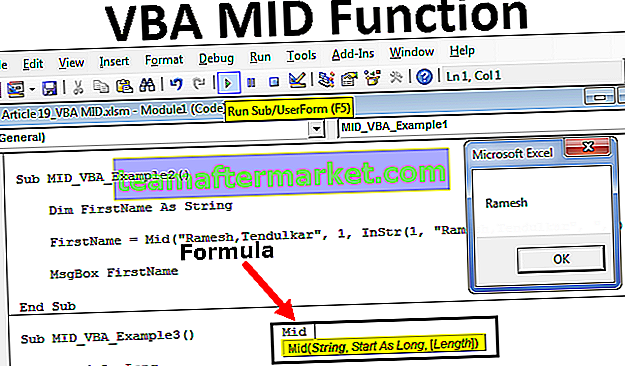Top 3 sneltoetsmethoden om rij in Excel in te voegen
Hieronder staan enkele van de sneltoetsmethoden om rijen in Excel in te voegen met voorbeelden.
- Rij invoegen met sneltoets Shift + spatiebalk
- Rij invoegen met sneltoets Ctrl + en dialoogvenster
- Rij invoegen met sneltoets ALT + I + R
Laten we nu de werking van elk van deze methoden onderzoeken met een voorbeeld.
# 1 Excel rij invoegen met sneltoets Shift + spatiebalk
- Stap 1: Plaats de cursor op cel A6 en selecteer de 6e rij met de sneltoets Shift + spatiebalk. Nadat u op deze sneltoets heeft geklikt, wordt de hele rij voor u geselecteerd.

- Stap 2: Zodra de hele rij is geselecteerd, drukt u op Ctrl + (plusteken).

- Stap 3: Hierdoor is de nieuwe rij onmiddellijk ingevoegd.

- Stap 4: Als u merkt dat er een optie voor klein formaat is met het penseelsymbool. Dat penseel slaat de opmaakstijl op. Klik op de vervolgkeuzelijst van het penseel om de opties te zien.
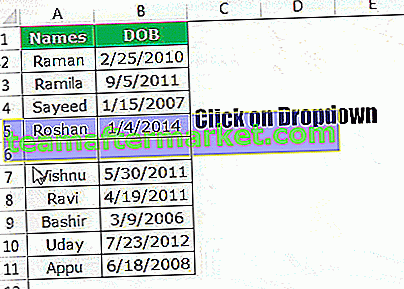
- Stap 5: Deze vervolgkeuzelijst bevat alle opmaakstijlen. Als u wilt dat de nieuw ingevoegde rij wordt opgemaakt als de bovenstaande of onder een of geen opmaak. Op basis van het formaat dat u hebt geselecteerd, wordt de nieuw ingevoegde rij opgemaakt.
# 2 Rij invoegen met sneltoets Ctrl + en dialoogvenster
- Stap 1: Plaats de cursor op cel A6 en druk op de sneltoets Ctrl +. Zodra u op de sneltoets klikt, wordt het onderstaande dialoogvenster geopend.

- Stap 2: Het toont u de optie of u de nieuwe rij wilt invoegen door cellen naar rechts te verschuiven of door cellen naar beneden of een hele rij of een hele kolom te verplaatsen. Kies de geschikte optie volgens uw vereisten.

# 3 Rij invoegen met Excel-sneltoets ALT + I + R
- Stap 1: Plaats de cursor op de A6-cel en druk op de sneltoets ALT + I + R om een rij in te voegen. En dan moet je een willekeurige rij selecteren. U selecteert gewoon de cel waarin u een nieuwe rij wilt invoegen.

- Stap 2: Druk op de sneltoets ALT + I + R om een rij in te voegen. Hierdoor wordt een nieuwe rij ingevoegd.

Dit zou de nieuwe rij invoegen door de huidige 6e rij naar de zevende rij te verschuiven.
Hoe voeg ik meerdere rijen tegelijk in met een sneltoets?
We hebben de manier geleerd om een nieuwe rij in Excel in te voegen. Nu zullen we bekijken hoe u in één keer veel rijen in Excel kunt invoegen. Het is belangrijk om te weten hoeveel rijen we moeten invoegen.
Laten we zeggen dat ik 5 rijen vanaf de 6e rij wil invoegen. Ik zal hier 5 rijen selecteren.

Zodra de rijen zijn geselecteerd, drukt u op de sneltoets Ctrl + om in te voegen. Hierdoor worden 5 nieuwe rijen ingevoegd door de geselecteerde rijen naar beneden te verschuiven.

Dingen om te onthouden
- Excel-sneltoetsen om een nieuwe rij in te voegen zijn Ctrl +, ALT + I + R.
- Het is belangrijk om het aantal rijen te selecteren dat we moeten invoegen.
- Zodra het invoegen van een nieuwe rij is voltooid en u deze taak onmiddellijk wilt herhalen, kunt u op een F4-functietoets drukken.